Gilt für
- Enterprise
Funktionen
Wer kann diese Funktion nutzen?
Eine WorkApp kann von jedemlizenziertenBenutzer in einem qualifizierten Plan erstellt werden. Nur derErstellerder WorkApp kann Rollen für die WorkApp erstellen und zuweisen. WorkApp-Ersteller mit einem WorkApps-Mitarbeiterpaket oder mit einem Smartsheet Advance-Plan können ihre WorkApp für beliebige Personen freigeben.
Hinzufügen von Rollen zu einer WorkApp
Nachdem Sie Ihrer WorkApp Seiten hinzugefügt haben, können SieRollenerstellen, um zu steuern, welche Seiten die verschiedenen Stakeholder anzeigen und bearbeiten können.
Berechtigungsstufen in WorkApps-Rollen sind unabhängig von Smartsheet-Berechtigungsstufen der Mitarbeiter für das Quellelement. Wenn Sie eine WorkApp für jemanden freigeben, müssen Sie dieser Person keinen Zugriff auf die einzelnen Smartsheet-Elemente gewähren, die in der WorkApp enthalten sind.
Im Anschluss finden Sie einige Beispiele für die Verwendung dieser Funktion:
- Verfügbarmachen verschiedener Teile eines Projekts für spezifische Rollen:Sie können beispielsweise eine Rolle für Projektmanager erstellen, die es Benutzern mit dieser Rolle ermöglicht, den gesamten Projektplan zu bearbeiten und das Metrikdashboard anzuzeigen. Anschließend können Sie eine separate Rolle für zugewiesene Personen erstellen und so einrichten, dass Benutzern mit dieser Rolle das Metrikdashboard nicht angezeigt wird und sie lediglich einen Bericht bearbeiten können, der die ihnen zugewiesene Arbeit enthält.
- Gewähren von Benutzerzugriff auf einen Bericht außerhalb von Smartsheet:Einem Benutzer ohne Freigabe für einen Bericht zu offenen Anforderungen in Smartsheet kann über WorkApps-Rollen Bearbeiterzugriff auf diesen Bericht gewährt werden. Dieser Mitarbeiter kann den Bericht in der Smartsheet-Anwendung nicht sehen oder damit interagieren, aber in der WorkApp darauf zugreifen.
- Verwenden zielgerichteter Arbeitsaufgaben:Nutzen Sie den FilterDerzeitiger Benutzerin einem Bericht und legen Sie die Seitenberechtigung aufBearbeiterfest. Der Bericht zeigt nur die Zeilen an, die für den Mitarbeiter relevant sind. Mitarbeiter mit einer Rolle mit Bearbeiterberechtigungen für die Seite können Werte in Zeilen bearbeiten, die ihnen in der WorkApp zugewiesen wurden.
Erstellen und Bearbeiten von Rollen
- Wählen Sie im linken Bereich das SymbolRollen
aus.
- Wählen SieRollen hinzufügenaus.
- Wählen Sie zum Bearbeiten oder Entfernen (Löschen) einer vorhandenen Rolle rechts neben dem Rollennamen das Menüsymbol und anschließendBearbeitenoderLöschenaus.
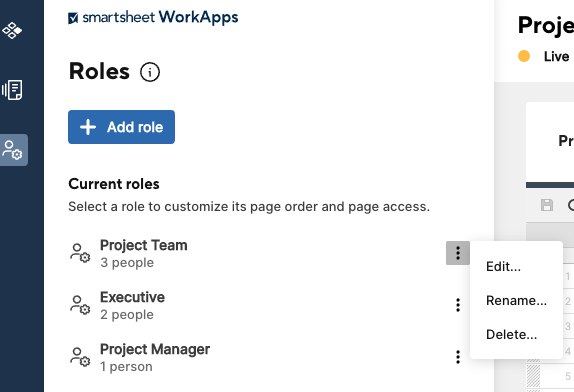
Einstellungen für WorkApps-Rollen

Auf der Einstellungsseite haben Sie folgende Möglichkeiten:
- Benennen der Rolle durch Auswählen des fett formatierten Rollennamens im oberen Bereich
- Hinzufügen von Personen zu einer Rolle (überPersonen hinzufügen)
- Anzeigen der zugewiesenen Personen einer bestimmten Rolle auf der RegisterkartePersonen. Mitarbeiter können über mehrere Rollen verfügen und zwischen diesen Rollen wechseln.
- Löschen von Personen, die einer Rolle nicht mehr zugewiesen sein sollen
- Steuern der Rollenberechtigungen für die einzelnen Seiten in Ihrer App
- Festlegen der Seitenreihenfolge. Zeigen Sie auf den Seitennamen und ziehen Sie ihn in der Liste nach oben oder unten, wenn das Ziehsymbol
angezeigt wird.
Referenz für Seitenberechtigungen
Behalten Sie beim Erstellen von Rollen die Berechtigungen auf Seitenebene im Hinterkopf. Es empfiehlt sich, Personen die geringstmöglichen Berechtigungen zu erteilen, mit denen sie dennoch Zugriff auf die benötigten Assets haben.
Rollenberechtigungen sind unabhängig von den Berechtigungen eines Mitarbeiters für das Quellelement in Smartsheet.
In der folgenden Tabelle werden die rollenspezifischen Seitenberechtigungen erläutert:
Seitenberechtigung |
Mögliche Aktionen mit dieser Berechtigung |
|---|---|
Bearbeiter |
EinBearbeiterkann Zeilen und Zellen bearbeiten und Anlagen hinzufügen. Für Dashboards, Formulare und Webinhalte ist diese Berechtigung identisch mit der BerechtigungBetrachter. |
Betrachter |
Betrachterkönnen die Seite im schreibgeschützten Modus anzeigen. Sie können Formulare und Seiten ausfüllen und mit Webinhaltsseiten auf die gleiche Weise interagieren wie in einem separaten Browserfenster. |
Ausgeblendet |
Ausgeblendetblendet die Seite für Mitarbeiter aus. |